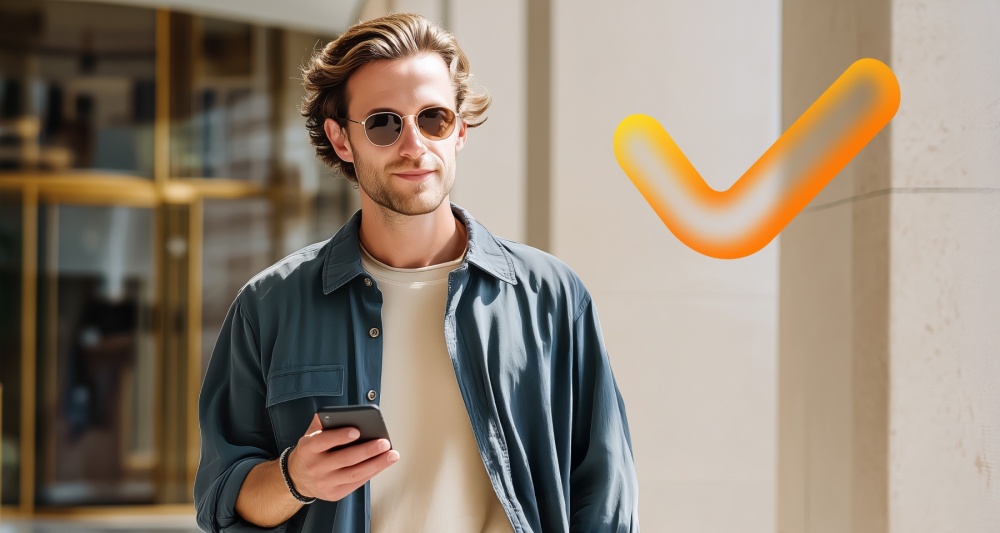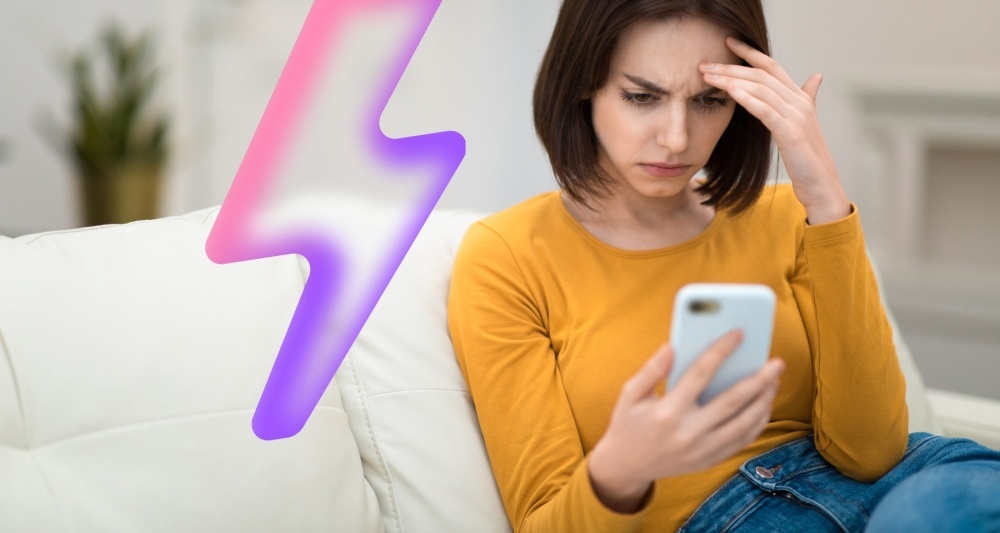Чтобы раздать Интернет с айфона, нужно включить режим модема, затем подключить компьютер или ноутбук к смартфону одним из трех способов — по USB, bluetooth или Wi-Fi. После этого сможете пользоваться мобильным Интернетом. В этой статье вы узнаете, как это сделать и какой способ самый простой.
Если у вас iPhone 14 или новее, сначала настройте его
Новые модели айфонов не могут раздавать Интернет просто так, потому что в них больше нет настроек российских мобильных операторов. Компания Apple приостановила сотрудничество с отечественными операторами в 2022 году, поэтому теперь настройки нужно вводить вручную:
- Зайдите в «Настройки» → «Сотовая связь».
- Выберите симку и нажмите «Сотовая сеть передачи данных».
- Выберите «Режим модема».
Дальше укажите настройки, они зависят от вашего оператора:
| Оператор | APN | Имя пользователя | Пароль |
| «Билайн» | internet.beeline.ru | beeline | beeline |
| «МегаФон» | internet | gdata | gdata |
| МТС | internet.mts.ru | mts | mts |
| Tele2 | internet.tele2.ru | не требуется | не требуется |
| Yota | internet.yota | не требуется | не требуется |
Если у вас другой оператор, запросите APN, имя пользователя и пароль в салоне связи или через службу поддержки. Когда введете данные, можно будет раздавать Интернет на ноутбук, компьютер и любые другие устройства.
Способ 1. Раздача через Wi-Fi
В этом способе Интернет раздается через режим модема. Сработает, если вы раздаете Интернет на устройство, которое может подключиться к Wi-Fi. Например, вы сможете пользоваться таким Интернетом с другого смартфона, ноутбука или даже умных часов. На стационарном ПК может не быть адаптера Wi-Fi, и такой компьютер не подключить к смартфону.
Как раздать Интернет:
- Зайдите на айфоне в «Настройки» → «Сотовая связь» → «Режим модема».
- Включите опцию «Разрешать другим».
- Придумайте пароль — его нужно будет ввести на устройстве, с которого вы хотите выходить в Интернет через iPhone.
На этом настройки завершены — можно подключаться к айфону через Wi-Fi, как к обычной беспроводной сети. Для этого откройте на устройстве настройки Wi-Fi, нажмите на iPhone и введите пароль, который вы только что придумали.
Способ 2. Раздача через bluetooth
Здесь все работает аналогично первому способу, только вместо Wi-Fi используется bluetooth. Способ подходит для компьютеров на MacOS, где есть встроенный bluetooth, или для любых других компьютеров, в которых установлен адаптер bluetooth.
Адаптер стоит 200–300 рублей, вставляется в USB-порт компьютера или ноутбука. Бывает, что он уже вшит в материнскую плату — тогда ничего покупать не нужно.
Существенный минус этого способа — скорость Интернета будет медленной, около 1 Мбит/с. Это особенность bluetooth, с которой ничего нельзя сделать.
Как раздать Интернет:
- Зайдите на айфоне в «Настройки» → «Сотовая связь» → «Режим модема».
- Включите опцию «Разрешать другим».
Если компьютер или ноутбук работает на MacOS, включите bluetooth, затем найдите айфон и нажмите на него. Подождите, пока устройство подключится к айфону, — и можно пользоваться Интернетом.
Если компьютер работает на Windows, зайдите в «Панель управления» → «Сеть и Интернет» → «Изменение параметров адаптера» → «Сетевое подключение bluetooth». Найдите айфон и нажмите на него правой кнопкой мыши, затем «Подключаться через» → «Точка доступа». Интернет заработает.
Способ 3. Раздача через USB-кабель
Если компьютер или ноутбук не может подключиться через Wi-Fi или bluetooth, можно раздать Интернет с помощью подключения по кабелю. Кабель должен иметь разъемы Lightning — USB:
- Lightning — разъем для айфона,
- USB — для компьютера.
Оригинальный кабель Apple стоит около 2000 рублей, но подойдет более дешевый китайский аналог. Главное, чтобы кабель поддерживал передачу данных — это должно быть написано на коробке или в инструкции. Оригинальный кабель точно поддерживает, с ним все будет работать.
Включите раздачу Интернета на айфоне:
- Зайдите в «Настройки» → «Сотовая связь» → «Режим модема».
- Включите опцию «Разрешать другим».
Если компьютер на MacOS, подключите айфон с помощью кабеля, и Интернет на устройстве заработает автоматически. Если вдруг Интернета нет — зайдите в «Системные настройки» → «Сеть» и найдите там службу iPhone USB. Выключите ее и через 10–15 секунд включите снова, таким образом она перезагрузится и Интернет станет доступен.
Если компьютер на Windows, сначала нужно скачать программу iTunes с официального сайта Apple или из Microsoft Store. Есть загвоздка — для этого понадобится Интернет. Поэтому придется скачать iTunes на другом компьютере, скопировать установочный файл на флешку и запустить установку с нее.
Когда установите iTunes, запустите программу и подключите айфон к компьютеру с помощью кабеля. Интернет появится автоматически. Если этого не произошло, нужно выбрать айфон в качестве сетевого устройства:
- зайдите в «Панель управления» → «Сеть и Интернет»,
- откройте «Изменение параметров адаптера»,
- перейдите в «Сетевое подключение bluetooth»,
- найдите айфон и нажмите на него правой кнопкой мыши,
- выберите «Подключаться через» → «Точка доступа».
Теперь Интернет точно заработает. При этом способе, пока вы пользуетесь подключением через айфон, ваш телефон будет заряжаться от компьютера.
Сколько стоит раздача Интернета
Когда-то операторы сотовой связи разрешали раздавать Интернет без дополнительной платы, но затем стали брать за это деньги. Например, в МТС раздача Интернета стоила 50 рублей в день, а расходовался основной пакет гигабайтов, доступный по тарифу. В «МегаФоне» основной пакет не расходовался, зато списывалась плата за каждый гигабайт.
С сентября 2023 года Федеральная антимонопольная служба запретила операторам брать плату за раздачу, но некоторые компании все равно нашли способы зарабатывать на раздаче в условиях этих ограничений:
| Оператор | Услуга | Стоимость |
| Yota | Платная раздача Интернета на старых тарифах с безлимитным трафиком | 100 ₽ в месяц |
| «Билайн» | Платная раздача на архивных тарифах | Индивидуальная стоимость |
| МТС | Подписка на дополнительные 100 ГБ трафика специально для раздачи | 199 ₽ в месяц |
| Т-Мобайл | Платная раздача на старых тарифах с безлимитным трафиком | 499 ₽ в месяц |
Если за раздачу тарифа оператор списал с вас деньги, проверьте условия договора — возможно, имеет смысл сменить тариф.
Что делать, если Интернет не работает
Проверьте подключение айфона. Смартфон должен быть подключен к сотовой сети, при этом подключение к сети Wi-Fi должно быть отключено.
Проверьте подключение компьютера. Посмотрите, включен ли на компьютере Wi-Fi или bluetooth. Поднесите айфон поближе к компьютеру — расстояние между ними должно быть не больше 10 метров. Если между устройствами — стена, максимальное расстояние сокращается.
Включите режим совместимости. Зайдите в «Настройки» → «Режим модема» и включите «Максимальная совместимость». В этом режиме повышается надежность соединения, но подключенное к айфону устройство может работать медленнее.
Если ничего из вышеперечисленного не помогло, поддержка Apple рекомендует перезагрузить айфон, а также скачать последнее обновление, особенно если вы давно этого не делали.
Тормозит компьютер? Проверьте, не пора ли его менять!
Пройдите бесплатный тест в мобильном приложении Банки.ру и узнайте, насколько ваша техника устарела
✅ Поймёте, поможет ли апгрейд или лучше купить новый.
✅ Получите советы, как выгодно заплатить за обновление техники.
Что нужно запомнить
- Проще всего раздавать Интернет через режим модема с помощью Wi-Fi: потребуется минимум телодвижений, а скорость Интернета будет высокой.
- При раздаче через bluetooth, скорость будет не выше 1 мбит/с — этого едва хватает на просмотр соцсетей или чтение новостей.
- Ваш оператор может списывать плату за раздачу Интернета — лучше проверить условия тарифа до подключения айфона к компьютеру.